
Всім привіт. Сьогодні я б хотів розповісти вам про те, як зробити скріншот екрану вашого комп'ютера. Я розповім вам про прості і доступні способи зйомки скріншота. Для початку давайте розберемося, що таке скріншот.
Скріншот - це знімок екрана монітора, зроблений комп'ютером. Він відображає те, що користувач бачив в момент зйомки. Загалом, це щось на зразок фотографії вашого монітора, але в хорошій якості. Ось вам приклад:
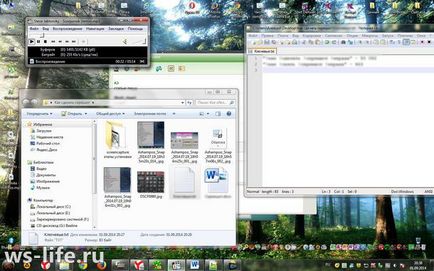
Ну, думаю зрозуміло. Давайте розглянемо способи зйомки ну або створення скріншота. Особисто я їх поділяю на 2. Перший спосіб - системний. Тут нам нічого завантажувати не доведеться. У нас вже все є для того, щоб зробити скріншот. Другий спосіб - програмний. Тут ми створимо скріншот за допомогою різних програм. У мережі їх досить багато, тому я розгляну кілька програм, якими я особисто користуюся або користувався протягом усього користування комп'ютером. Такий спосіб надає розширені можливості. Приступимо.
Створюємо скріншот системним шляхом
Для того, щоб зробити скріншот, нам знадобитися всього лише клавіатура. На ній повинна бути клавіша PrintScreen або PrScr.

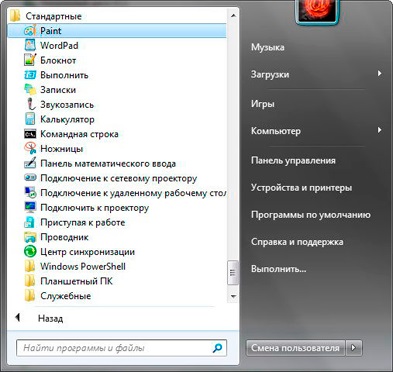
Запускаємо. Після запуску потрібно натиснути на клавіші Ctrl + V. Цими натисканнями, ми просто вставимо скріншот. Далі нам просто потрібно зберегти його. Тиснемо на «Файл» далі «Зберегти як» і вибираємо формат. Я завжди зберігаю в JPEG форматі. Не раджу BMP. Чому? Бо надто багато важити буде.
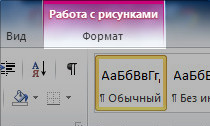
Якщо вам потрібно зробити скріншот певного вікна, то потрібно його виділити, а потім натиснути на сочитание клавіш Alt + PrintScreen. Потім знову відкрити Paint, вставити і зберегти.
Є ще один спосіб, але це для тих у кого windows vista і більш. Це системна програма «Ножиці». Вона знаходиться в папці «Стандартна». Подивіться може бути знайдете. Наприклад в windows home basic (домашня базова) немає такої програми.
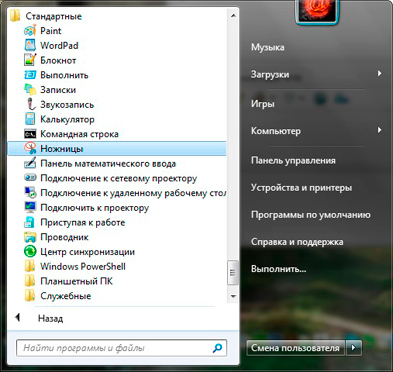
Програма зручна, але по мойму в ній мало функцій. Вона так само зрозуміла, так що розповідати про неї в подробицях нелогічно. У ній дуже легко розібратися, в іншому як і у всіх програмах.
Як зробити скріншот шляхом додаткових програм
Програм таких в мережі навалом, як платних так і безкоштовних. Ви можете прямо так і написати в пошуковику: програма для створення скріншотів. Або щось на зразок того. Після скачати і розібратися в програмі. Я ж наведу приклад кількох.
ScreenCapture
Давайте приступимо. Перша програма - ScreenCapture. Викачуємо цю програму з сайту screencapture.ru. Встановлюємо її. До речі, на тому сайті є інструкція по установці, можете почитати.
Добре. Встановили. Запустили. Давайте я вам розповім, що може дана програма. А точніше відмінні риси від системного способу.
- Програма відразу зберігає скріншот після його зйомки. Причому зберігає туди, куди ви вкажете. Особисто я завжди зберігаю на робочий стіл. Так само є можливість завантажити зображення на сервер. Це означає, що ви зможете отримати посилання на скріншот і поділитися нею. Правда як довго зберігається зображення я не знаю, може бути вічно, а може бути і немає. Хоча, швидше за все немає.
- Зберігає скріншот відразу в зазначеному форматі. А це: JPEG, PNG, BMP.
- Можна вибрати якість зображення в%.
- Можна створювати скріншоти обраної області.
Ось такі ось відмінні риси. Після запуску програми, в треї windows з'явиться відповідна іконка.
FastStoneCapture
Давайте розглянемо наступну програму. Вона називається FastStoneCapture. Насправді вона платна, але вам як моїм читачам вона дістанеться безкоштовно. Завантажити програму. Програма на перший погляд не дуже, але насправді у неї цілком багатий функціонал.
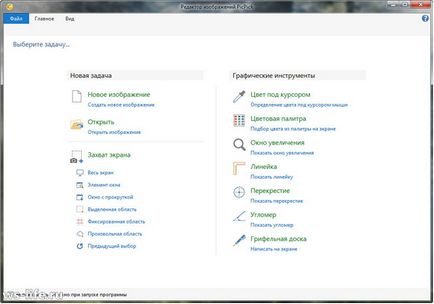
На скріншоті вище, в розділі «Захоплення екрану» ви побачите, що саме програма може робити. Праворуч в розділі «Графічні інструменти» ви побачите інструменти. На мою думку, цілком симпатична програма. Завантажити.
Так само можна налаштувати шлях збереження скріншота або скрінкасти. В принципі програма легка у використанні, є настройка гарячих клавіш.

Ashampoo Snap
Цією програмою я вже користуюся давно. Що мене в ній радує? Радує те, що тут є можливість редагувати зображення. Ну наприклад направляти якісь стрілки до чогось або затемнювати все навколо крім який-небудь області. Є функція «Розмиття». Розмиває текст. Наприклад, ви зробили скріншот сторінки входу, а там видно пароль. Ось і можна розмити його, щоб його ніхто не побачив. Є ще купа корисних речей, в загальному, функціонал великий! Та й інтерфейс програми зручний. Хоча є пару мінусів, але в принципі я дуже задоволений. Саме їй я в більшості випадків редагую скріншоти для блогу. Ось скріншот програми, точніше її робочої області:
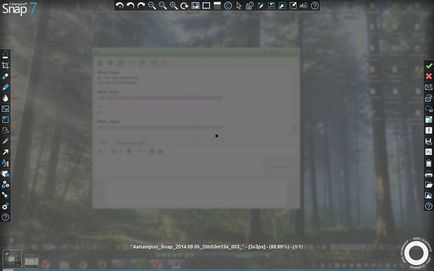
Напевно погано видно. Зліва знаходиться панель інструментів, зверху корисні функції ну і з правого краю розташована панель управління зображенням (зберегти, закрити, викласти в інтернет і т.д).
Дану програму я набував за гроші на офіційному сайті ashampoo.com. Власне на сайті все і дізнаєтеся. Там багато програм, може що то і скачаєте або навіть придбаєте.
Картинку я викласти не зможу, тому як єдине вікно програми - це налаштування. Весь функціонал даної програми, ховається за маленькою іконкою в треї windows. Є версія для Mac OS, але як і де я не знаю.
Загалом недавно випробував цю програму і дуже задоволений. Якби я робив не огляд а рейтинг програм для створення скріншотів, то я б напевно поставив її на перше місце. Через свою безкоштовність, зручності і багатого функціоналу. Але я як то звик працювати з ashampoo snap. Так що якщо порівнювати Lightshot і ashampoo snap, то думаю нічия. Скажу лише те, що у тій і тій програми свої мінуси. Наприклад в ashampoo можна поділитися картинкою тільки в фейсбуці, коли в Lightshot можна в твіттері, вконтакте і фейсбуці.